ついに!iOS 8.4がリリース開始!そして全世界待望のApple Musicのサービスが正式に日本でも開始になりました!
数百万曲が聴き放題で月額980円、最大6人で利用可能なファミリーメンバーシップでも月額1,480円とかなりお得!音楽好きなら速攻で試してみるしかないでしょう!管理人も久々にテンションが上がりまくっています!
という事で、早速管理人はApple Musicに登録してみたので、本日はApple Musicの初期設定から基本的な使い方、オフラインでも音楽を聴く方法、ミュージックアプリのシャッフルやリピートの使い方、そして退会/解約方法まで、ガッツリと解説しちゃいます!
おすすめの洋楽ハードロック/ヘビメタバンドの紹介もあるので、最後までどうぞお付き合いくださいね!
※WindowsやMacでのApple Musicの使い方はこちらの記事を参照してください。
・WindowsやMacでApple Musicを聴きまくろう!使い方を徹底解説!
Apple Musicのサービスが正式に日本でも開始に!
ひょっとすると、日本ではJASRACの面倒な版権の問題でApple Musicのサービス開始が遅れるかも、、、なんて危惧していたのですが、その心配は杞憂に終わりました。
しかも、価格もこの円安時代にかなり良心的な月額980円、ファミリーメンバーシップでも月額1,480円とかなり割安感のある価格設定に。Appleさん、マジ最高です!!
とりあえずサービス開始後の3ヶ月間は無料ですので、音楽好きな方はぜひ視聴しまくってくださいね!
Apple Music使用の事前準備
Apple Musicを使うには、iOS 8.4にバージョンアップする必要があります。
アップデート方法は以下の通り。
iPhone→設定→一般→ソフトウェアアップデート
これにより手動アップデートが可能です。
管理人の場合は、iOS 8.4をダウンロード後、なぜかインストールをタップしてもインストールが開始されない不具合に遭遇しました。これはスリープボタン長押しでiPhoneを再起動したところ、その後は問題なくiOS 8.4のインストールが問題なく行えました。
Apple Musicの初期設定・使い方解説
では、ここから早速、Apple Musicの使い方を解説していきます。これからApple Musicを契約しようと思う方は参考にしてみてくださいね。
Apple Musicの初期設定
まずは、【MUSIC】アプリを起動します。以下の画面が表示されるので、【3ヶ月無料トライアルメンバーシップを開始】をタップ。
続いてApple Musicのプラン選択画面になります。自分は【個人】を選択しました。続いてiTunesの使用許諾契約書についての説明が出るので【OK】をタップ。
利用規約を読んで問題なければ、右下の【同意する】をタップ。再度ポップアップが表示されるので【同意する】をタップ。
Apple Musicメンバーシップの購入確認画面が表示されます。問題なければ【購入する】をタップ。当初はお試し期間なので、今回お金の支払いは発生しませんでした。
なお、無料期間終了後は自動で料金が発生するようなので、あくまでもお試しするだけの人は【自動更新】設定にご注意くださいね。【自動更新】の停止方法については後述しています。
続いて、Apple Musicの設定画面になります。まず初めに好きなジャンルを選択します。気になるのは1回タップ。大好きなジャンルは2回タップ。興味のないジャンルは長押しで消します。設定出来たら【次へ】をタップ。
続いて気になるアーティストの選択画面になります。ここも先ほどと同様に選択します。なお、右下の【他のアーティスト】を選べば、画面上に表示されるアーティストを入れ替えることができます。選び終わったら【終了】をタップ。
※この部分はあくまでも簡易的な選択なので、あまり細かく設定しなくても大丈夫です。
管理人は洋楽ロック/ヘビメタが大好物なのですが、今回はメタリカとニルヴァーナ、エアロスミスぐらいしか出てきませんでした。ボンジョヴィは、、、?でもBABYMETALがあったのは嬉しい(*´ω`)
Apple Musicの使い方解説
そして、いざ【MUSIC】アプリを起動し【For You】をタップすると、そこにはなんと、、、
こんな素晴らしい選曲が!!!マジかよ!!今晩眠れねーじゃん!!
【ベスト オブ 2000年代スラッシュ】【はじめての メガデス】
なお、この【For You】をより自分好みに最適化したければ、気に入ったアーティストやアルバムはハートマークをタップし、【お気に入り】に登録していきましょう。これにより、Apple Musicがどんどん学習し、自分好みの選曲を提案してくれるようになるようです。
【New】をタップしたところ。色々話題を振りまいたテイラー・スウィフトの最新アルバム「1989」もしっかりあります。日本のJpopも充実!
続いて【Radio】。これも待望の正式リリースです!これで世界中のラジオが聴き放題!Jpopのラジオステーションもしっかり準備されています!
そして【Connect】タブ。ここでは様々なアーティストと繋がることができます。
Apple Musicの使い方:検索方法
続いて、Apple Musicで自分の好きなバンドを検索し、曲を聴くという基本的なApple Musicの使い方を解説しておきます。
とりあえず今回は管理人の世界で一番大好きなバンド【BonJovi】を検索してみたいと思います。
まずは右上の【検索ボタン】をタップ。続いて検索窓に【bonjovi】と入力します。すると、このように【ボンジョヴィ】に関する内容が表示されます。
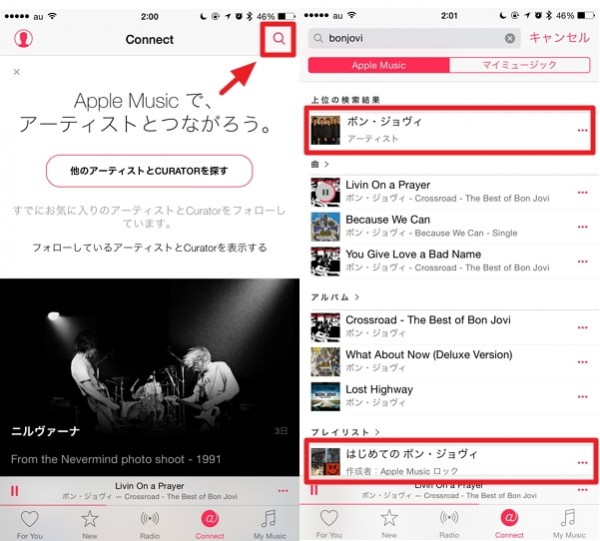
ここで曲を聴きたければ、表示された曲名をタップ。アルバムをタップすれば、アルバムが丸ごとそのまま聴けます。なお、下の方に【プレイリスト:はじめてのボン・ジョヴィ】【ボン・ジョヴィ:バラード】というのがあります。これは洋楽を聴いたことのない方もぜひ聴いてみてください!マジおすすめですよ!
とりあえず一番上の【ボン・ジョヴィ】をタップして詳細画面を表示してみます。
ここで【FOLLOW】をタップすれば、【ボン・ジョヴィ】のフォローが行えます。お気に入りのアーティストはどんどんフォローしておくと良いでしょう。
Apple Musicの使い方:オフラインで音楽を聴く方法
続いて、Apple Musicの曲をマイミュージックに追加したり、オフラインでも再生可能にする使い方を解説しておきます。
アルバムや曲をiPhoneの【マイミュージックに追加】したり、【オフラインで再生可能にする】には、曲名などの右に表示されている【…】をタップしてください。するとこのようなオプションが表示されます。
後はお好みでボタンをタップすればOK。例えば、【マイミュージックに追加】をタップすれば、即座に追加されます。ただし、検証してみたところ、これだけではオフラインでは再生できませんでした。(機内モードにしてみた。)
もしもオフラインでも再生したいなら、必ず【オフラインで再生可能にする】をタップしましょう。
自分は、気になるプレイリストやアルバムがあれば、とりあえず【マイミュージックに追加】し、その中でも例えば外出時やドライブ中に聴きたい音楽のみ【オフラインで再生可能にする】を選択しています。これはiPhoneの無駄な容量を使わないようにするための削減策です。
なお【My Music】で【オフラインで再生可能】なアルバムやプレイリストのみ表示する方法があります。お好みで設定してみてください。
【My Music】の【アーティスト】をタップ。
ポップアップが表示されるので、【オフラインで再生可能な項目を表示】をオンにすればOKです。また、ここでは表示する順番をカスタマイズもできます。お好みでご利用ください。
Apple Musicで色々な音楽を発掘して楽しもう!
音楽の趣向は人それぞれ。一般的に皆さん、自分の好きなジャンルをメインに聴くことがほとんどでしょう。
しかし!Apple Musicなら、お金を気にせず、様々なジャンルの音楽が聴き放題!せっかくなので、今まで聴いたことのない音楽ジャンルもぜひ視聴してみて、音楽の幅を広げてみてはどうでしょうか?本当にこれなら月額980円なんて安すぎるんじゃないか?と管理人は感じています。
管理人のおすすめ音楽発掘方法はこんな感じです。
まずは“ミュージック”アプリを開き、下部メニューから【New】をタップ。続いて【APPLE MUSIC EDITOR スタッフによるおすすめの音楽と、丁寧に選曲されたプレイリスト】をタップ。
ここでジャンルが一覧で表示されます。時間があれば一つずつ開いて色々視聴してみましょう。今回はとりあえず【R&B / ソウル】をタップしてみます。
【R&B / ソウル】が開いたら、【プレイリスト】をタップ。
< p>ここで気になるプレイリストがあれば、リスト右横の【…】をタップし、【マイミュージックに追加】していきましょう。そしてオフラインでも聴きたいものは【オフラインで再生可能にする】を選択しましょう。
おすすめのプレイリストは、【90年代】とか【2000年代】といった、10年分をまとめたベスト集。これならサクッと、有名な名曲を聴くことができますし、ここからお気に入りのアーティストを見つけやすくもなります。こういったベスト盤を起点に、色々な音楽の幅を広げていくのが個人的にはおすすめです。
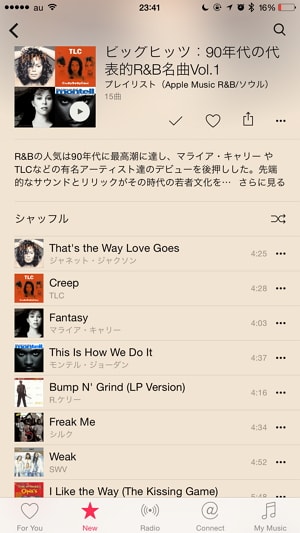
管理人のメインジャンルは【ハードロック/ヘビメタ】なので、このジャンルのおすすめバンドをちょっとだけご紹介しておきます。
※今後も良いバンドを思い出したら随時追記します。後の方になるほど追記分です。
※検索時は【Apple Music】が指定されていることをご確認くださいね。【マイミュージック】ではダメですよ。
※検索時は、日本語でも大丈夫なバンドもありますが、英語でしか反映されない場合もあるようです。検索する時はご注意ください。
ハードロック
ボンジョヴィ、エアロスミス、Firehouse、デフレパード、Harem Scarem、Europe、Pretty Maids、Deep Purple、Rainbow、イングヴェイ・マルムスティーン、スティーブ・ヴァイ、Joe Satriani、Shinedown、Skid Row、Mr.Big
ヘビメタ
スラッシュメタル:デス声じゃない速いメタル
METALLICA、SLAYER、ANTHRAX、MEGADETH、Death Angel、Kreator、Exodus、Destruction、Pantera、Testament
ジャーマンメタル/スピードメタル:メロディアスな速いメタル。日本ならX japanみたいな感じ。
Helloween、Stratovarius、Blind Gurdian、RAGE
デスメタル:デス声のエクストリームメタル
DEATH、Arch Enemy、In Flames、Soilwork、
その他おすすめヘビメタ
LINKIN PARK、Dream Theater
→おすすめ洋楽HM/HRアルバムは管理人の個人的趣味サイト「zurap.jp」で紹介しています。興味のある方はご来訪お待ちしております(*´ω`)
そして、これはちょっと番外編的な感じですけど、新たなお気に入りミュージシャンを発掘するおすすめの方法があります。それは【amazon】を活用する方法。
例えば、amazonのサイトに行き、そこでお気に入りのバンドを検索します。そして個別のページ(アルバムなど)の下部に【この商品を買った人はこんな商 品も買っています】という項目があります。ここでまだ聴いたことのないバンドが表示されたなら、そのバンド名を【Apple Music】で検索し、視聴してみましょう。
おそらく、似たような音楽的趣向のバンドが見つかるはず。ぜひお試しあれ!
Apple Musicの退会・解約方法
最後に、Apple Musicの退会・解約方法についても解説しておきます。もしも無料期間中のみの利用をお考えの方は、参考にどうぞ。
まずは【App Store】アプリを起動し、【おすすめ】タブの最下段に移動。ここで【Apple ID】の部分をタップし、【Apple IDを表示】をタップ。
※Musicアプリ→左上のアカウントをタップ→Apple IDを表示 からも変更可能です。
続いて【購読:管理】をタップ。
Apple Musicメンバーシップが開くので、【自動更新:オフ】に。
これでApple Musicの自動更新がオフになり、以後勝手に課金されることはありません。また、今回自動更新をオフにしても、無料トライアル期間が終了するまでは、そのまま使用可能です。
Apple Music退会後はどうなる?
Apple Musicの無料トライアル終了後は、基本的にラジオの視聴(しかもBeats 1のみ!)とアーティストのフォローぐらいしかできなくなります。
オフラインで聴くために保存した楽曲や各種音楽の視聴などはできなくなりますのでご注意ください。個人的には、アルバム1枚買う事を考えれば、月額980円なら十分元が取れるかと思います。
“Music”アプリの使い方~1曲/全曲リピート・シャッフル再生~
質問があったので追記しておきます。“Music”アプリで、1曲/全曲リピート再生・シャッフル再生する方法です。
まずは適当なアルバムやプレイリストを再生します。下部に表示された再生中の曲をタップ。
それぞれ、【シャッフル】【リピート】の操作アイコンになります。【リピート】をタップすると、、、
1回タップで全曲リピート。
2回タップで1曲リピートになります。
そうそう、このBABYMETALの“ギミチョコ!!”、かなり中毒性のあるなかなかの名曲です。お暇があれば聴いてみてくださいね~。
iOS 8.4 “ミュージック”アプリで全曲シャッフル/アーティストでシャッフル再生する方法
質問があったので、再追記です。
iOS 8.4 “ミュージック”アプリで全曲シャッフル/アーティストでシャッフル再生する方法です。ちょっと面倒ですね。
まずは、“ミュージック”アプリで全曲シャッフルする方法。
“ミュージック”アプリを起動し、【My Music】タブを開きます。続いて【ライブラリ】から【アーティスト】をタップし【曲】順に並び替えます。
適当な楽曲を再生し、下部の再生中の曲をタップします。
ここで【シャッフル】をタップすれば、全曲シャッフル再生になります。
曲一覧を見ると、このように全曲シャッフルになっていることが分かります。
続いて、“ミュージック”アプリでアーティストのシャッフル再生を行う方法です。
まずは並び順を【アーティスト】に変更。続いて、シャッフル再生したいアーティストをタップします。
アーティストの個別ページが開くので、アーティスト名の横にある【…】をタップ。続いて【次に再生】をタップ。
これで、次の曲からにはなりますが、このようにアーティストごとのシャッフル再生が可能になります。すぐに目的のアーティストを聴きたければ、聴きたい曲をタップして再生しましょう。
なお、アーティスト別で複数アルバムをリピート再生したい場合は、【アーティスト】で並び替えをし、アーティスト名の横に表示されている【アルバムカバー】をアップすると、連続して再生可能のようです。(管理人の検証)
Apple Musicの曲をiTunesでプレイリストからCDに焼けるのか?
追記です。コメントで情報提供があったのと、実際に自分でも試していた情報をまとめておきます。
まあ普通に考えたら無理だろうなとは思ったのですが、一応iTunesでApple Musicの曲をプレイリストからCDに焼けないか試してみました。
結果は“CDに焼くことは不可”でした。そもそも【プレイリストからディスクを作成】の項目が出てきません。
また、コメントからの情報提供ですが、【オフラインにて再生可能】にした曲をオリジナルでプレイリスト作成すると、一応【プレイリストからディスクを作成】の項目が出てくるらしいのですが、実際に焼くとタグのみしか焼けなかったそうです。ですので、基本的に【Apple Musicの曲をCDに焼くことは不可】と覚えておきましょう。
また、iOS 8.4に対応したiPodなら問題なくApple Musicが使用できると思うのですが、古いiPodへのApple Musicの曲の転送も不可のようです。お気を付けください。
情報提供いただいた「hori」様、ありがとうございます!
Apple Music使い方まとめ!
管理人も早速【Apple Music】を使ってみましたけど、これははっきり言って想像以上の出来栄えではないでしょうか。特に、音楽の版権が難しい日本において、ここまでの楽曲を揃えてくれたAppleさんには、感謝の言葉以外、現時点では見当たりません。
日本を初め、世界には沢山の素晴らしい音楽があふれています。しかし、現在は昔のように気軽にお気に入りの音楽が入ったカセットテープを友達と交換。なんてことが出来なくなり、どんどん音楽から興味の無くなっている方が多くなっている印象です。
そんな状況を、個人的にはこの【Apple Music】が良い方向に変えてくれるのではないか?そんな思いで今【Apple Music】を聴いています。
これはきっと、アーテ
ィストさんにとっても良い方向に向かうのではないでしょうか。
今までならネット上で違法ダウンロードしていた方たちも、きっとこの【Apple Music】に触れれば、沢山の音楽があふれており、そもそも違法ダウンロードをして音楽を聴く必要がなくなるわけです。それによって、従来は払われなかった印税がアーティストに支払われることになり、結果、音楽産業にとっては良い方向に向かうのではないか?個人的にはそう感じています。
これからは自分も、たくさんの素晴らしい音楽に触れて、ますます充実した音楽ライフを満喫していきたいと思います。
皆さんもぜひ、この素晴らしい音楽サービス【Apple Music】で、より充実した音楽ライフを楽しんでくださいね。


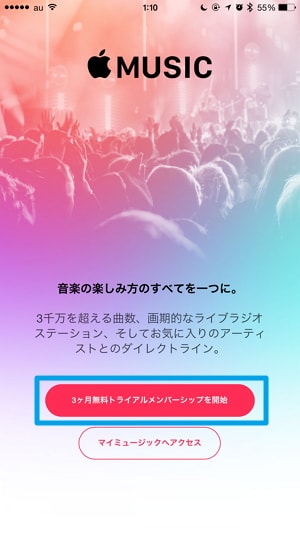
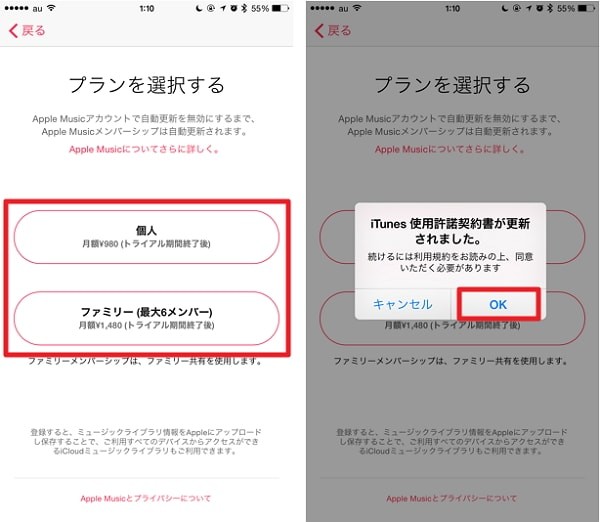
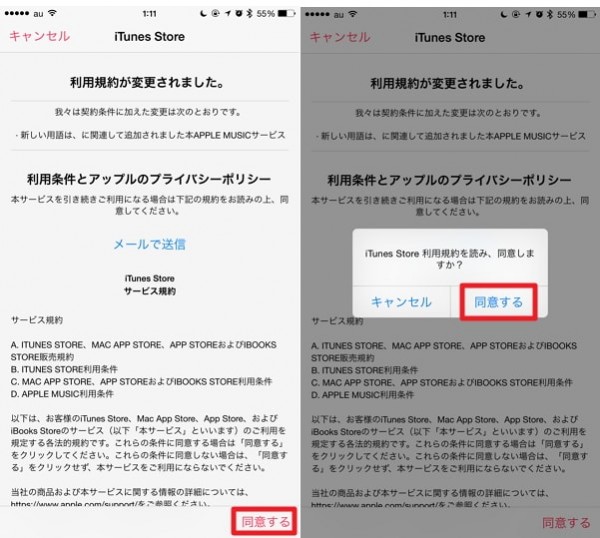
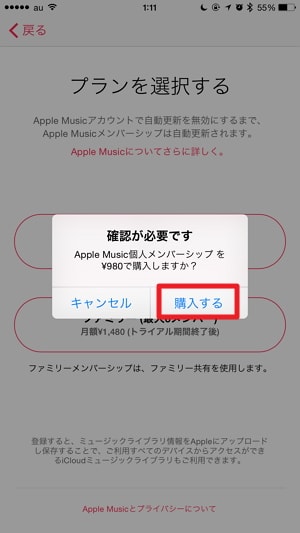
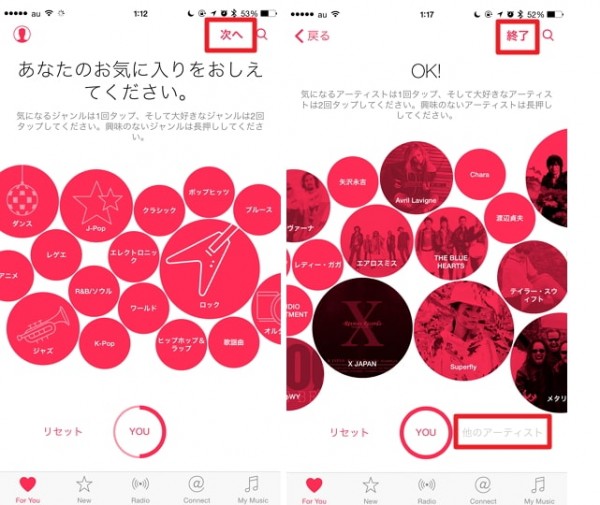
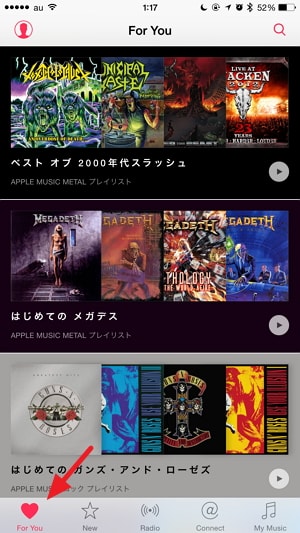
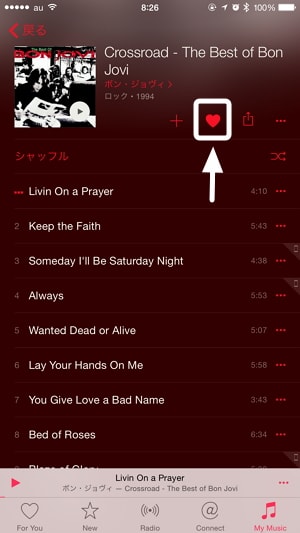



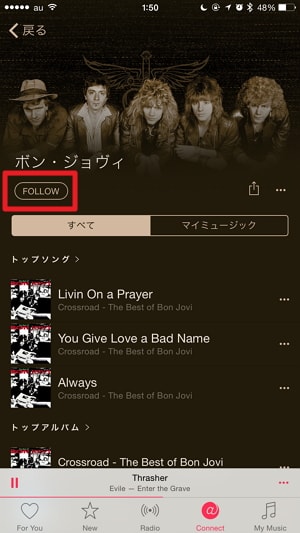
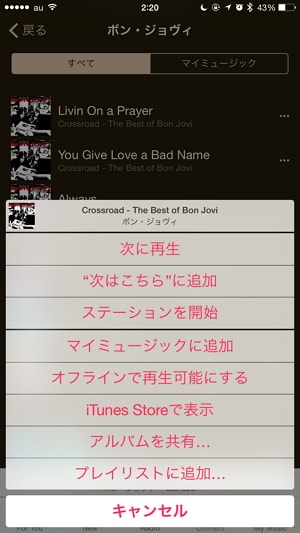
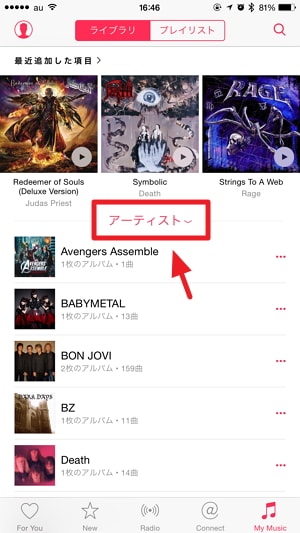
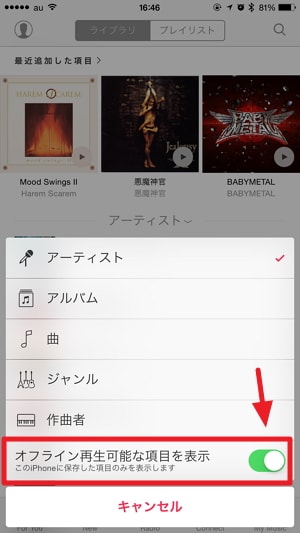
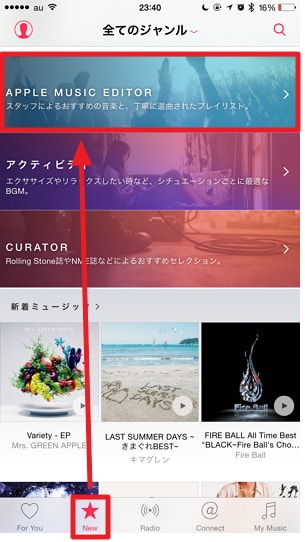

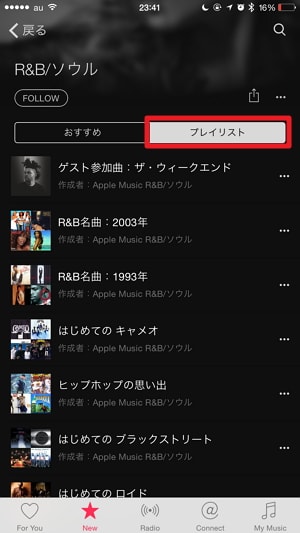
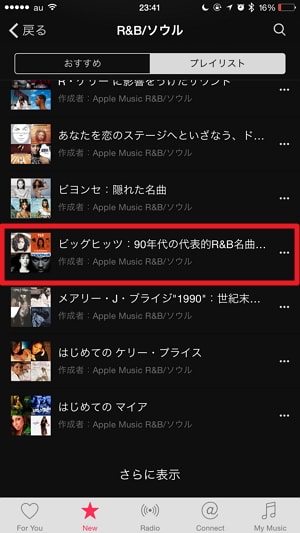
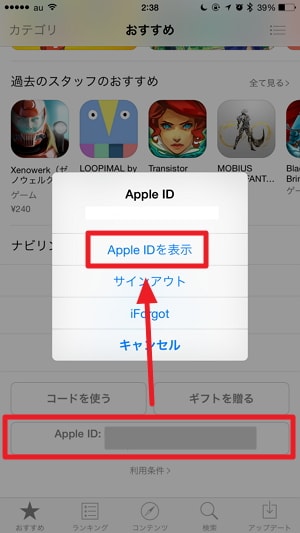

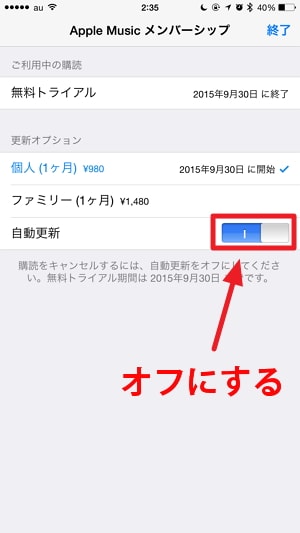
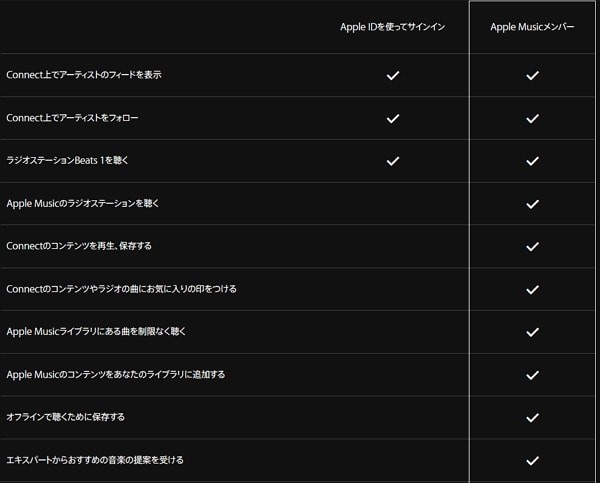
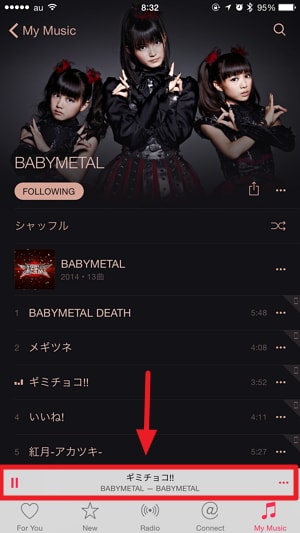

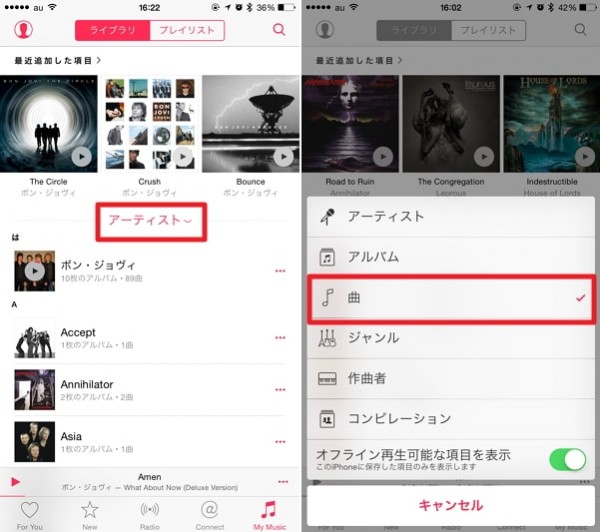
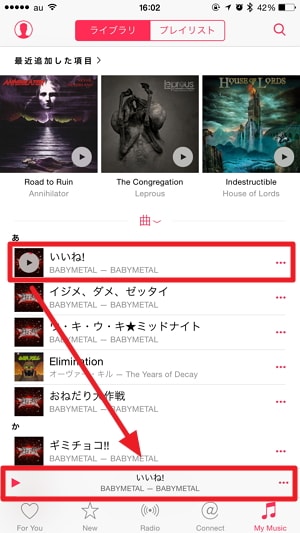

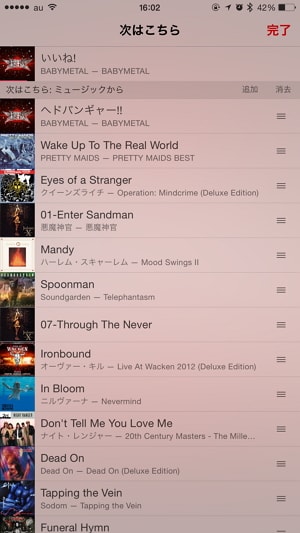
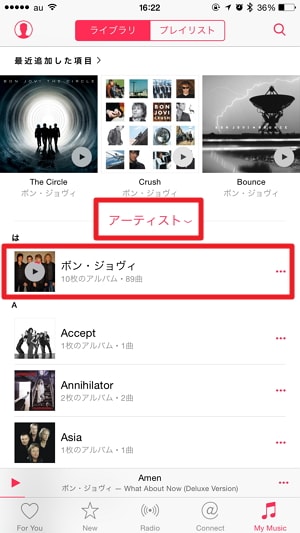
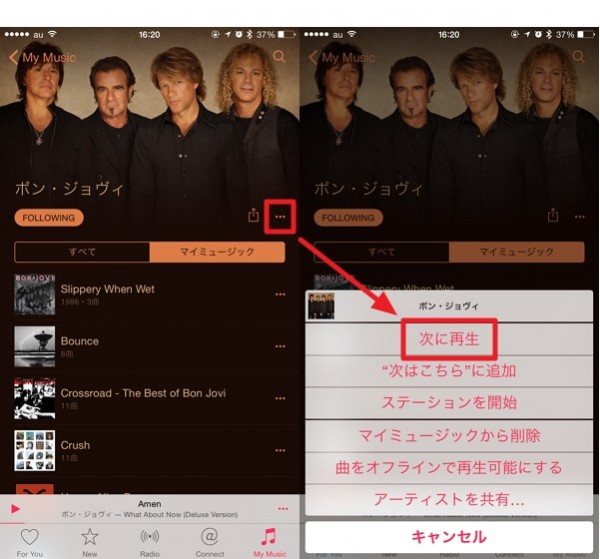
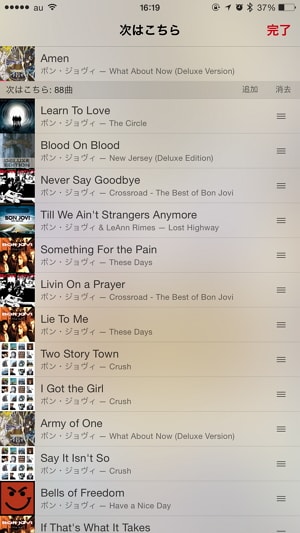



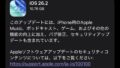
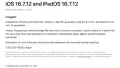
コメント
たいへんためになる情報をありがとうございました。
ご存知でしたら教えてください。
契約期間中に「オフラインにて再生可能にする」でダウンロードした曲は、契約を止めてしまうと聞けなくなってしまうのでしょうか?
ご質問有難うございます!早速記事に追記しておきました!ご指摘の通り、契約終了後は聞けなくなるようです。
アーティストの曲を全曲リピートしたいのですが、どうしたらできるのでしょうか?
順番通りで
ご質問有難うございます!記事に追記しておきましたので、ご確認ください!
ものすごく、分かりやすい解説で、有難いです。ちなみに、ファミリーで登録の場合、家族それぞれが、好みのMyMusicを構築できるのでしょうか?
管理人は“個人”で契約しているので実際の検証はできていませんが、Apple IDが異なるのであれば、ご指摘の通り、別々で使用可能だと思われます。
お世話になります。お陰様でApple Music使えるようになりました。但し、アルバムをプレイリストに入れましたがCD-Rにダビングできません。やはり、ダビングできないのでしょうか?もし、方法がありましたらお知らせいただければ幸いです。どうぞよろしくお願いいたします。
管理人も“もしや”と思って同じようにプレイリストをCDに焼けないか試してみたのですが、“CDに焼く”項目が出てきませんでした。という事は、やはりApple Music関連でダウンロードした音楽は焼けない仕組みになっていると思われます。この辺りについては、なにか抜け道がないか、色々と試行錯誤してみる予定です。もしも可能であれば、当サイトで情報をまとめますね。
ダビングの件はありがとうございました。やはりガードをかけますよね。それと重複するかもしれませんが
ipodに同期させた曲は脱会後、再同期させるまでは残るのでしょうか?どうぞよろしくお願いいたします。
そのあたりの件は、まだネット上でも情報が出ていないみたいですね。管理人も試せていないので、検証待ちです。ただし、残らないと考えておいた方が良いかと思います。
お世話になります。あれからいろいろ触ってみましたが「オフラインにて再生可能にする」にしてもipodには移すことはできないことが解りました。またプレイリストではなくプレイリスト1や2等を作ったら
CDに焼ける項目が出てきたので試したところ、焼けたのはタグのみと1曲のみで2枚のCDRを捨てることになりました。CDに焼けないのは予想内でしたがipodに同期できないのはコンポや車で音楽を聴く私には凄く残念でした。残念ですが教えていただいた方法で3か月前に退会することになりそうです。ありがとうございました。
貴重な情報提供ありがとうございます!当サイトでも注意喚起のために、追記しておきますね。
全ジャンル,全アーティストでランダム再生,ジャンル内でランダム再生等前のmusicで出来たことは新しいApplemusicではできますか?見当たらずわかりません…
これは確かに分かりにくいですね。とりあえず使い方をアップしてみました。もしも不具合等あれば、再度ご指摘くださいね。
入ってるアルバムが2つ以下のアーティストだと、
ひとつのアルバムから次のアルバムへ同じ曲順のまま聞けるのですが、
3つ以上になるとアルバムが表示され、そのアルバムを選び聴こうとすると同じアルバム内でしかリピートされません。
アーティストですべての曲を聴こうと思うと、曲名順に並んでしまいアルバムに入っている曲順に聴くことが出来ません。
どうすればアルバムからアルバムへそのまま連続させて再生できますか?
次に再生に自分で入れていくしかないのでしょうか?
長いし、わかりにくくてすいません。
何か方法があれば教えて下さい。
My Music→アーティストで並び替え→表示されているアルバムカバーをタップして再生開始。これでアルバムが順番に再生されているようです。これで大丈夫ですかね?
2枚のアルバム(アーティストは別です)を一つのプレイリストにして、全部をリピートしたいのですがプレイリスト内の一つのアルバムしかリピートできません
どうすればいいでしょうか?
管理人も試しに【プレイリスト→新規→アルバム追加】で2枚のアルバムを追加し、アルバムジャケットで再生。その後リピート設定にすると、問題なく2枚のアルバムがリピート再生されています。これではどうでしょうか?
違法ダウンロードをして音楽を聴く必要がなくなるわけです。それによって、従来は払われなかった印税がアーティストに支払われることになり、結果、音楽産業にとっては良い方向に向かうのではないか?
【本記事より引用】
こちらの記事を読んで、Apple Musicに対する抵抗感がなくなりました。
ガシガシ使い込もうと思います!ありがとうございます!
コメントありがとうございます!素晴らしい音楽が正当に評価される、健全な音楽業界になると嬉しいのですけどね。とにかく、Apple Music楽しみましょう(^ω^)
よっしーさんありがとうございました 書いてある通りにしたらリピートできました
お役に立てて良かったです(*´ω`)
質問です!Apple Musicを使用開始してから、iTunesに入れたCDの楽曲をiPhoneに同期したときに文字が灰色になって再生できません。
いろいろいじってもPCのiTunesでしか再生できませんでした。
CDをiPhoneに移す方法を教えて下さい!
一度iphone内に保存してあるアルバムを削除し、再度iTunesから同期させてみてはどうでしょうか?
apple musicでマイミュージックを選択しても解除されてしまいます。
itunes matchにも加入しておりmax容量の25,000曲まで一杯になることと関係あるのでしょうか。
すみません。管理人はiTunes Matchに加入しておらず、検証が出来ません。Appleのサポートに問い合わせてみてはいかがでしょうか。
はじめまして。素晴らしい記事をありがとうございます。質問させてください。
自宅のwifiで使用するときは問題ないと思うのですが、モバイルルータで使用したときに制限がかかると非常に困る状況にあります。オフラインで再生可能にした場合にしてもストリーミング?で再生した場合にしても勝手にバックグラウンドで大量に通信してしまうのではないかということが最も心配で、踏み出せません。そのあたりの問題、ご存知でしたらご教授いただければ幸いです。
はじめまして!
確かにApple Musicを使う際にモバイルデータ通信は気になりますよね。そちらの状況に合致するかは分かりませんが、とりあえず自分は【iPhone→設定→ミュージック→モバイルデータ通信を使用:オフ】に設定して使っています。
これだと4G回線などでは通信を行わないようになります。ダウンロード済みアルバムなどの再生は問題ありません。
参考になれば幸いです。